A Valorant EXCEPTION_ACCESS_VIOLATION hiba elhárítása
Az "EXCEPTION_ACCESS_VIOLATION" hiba, amellyel a Valorant játékosok ritkán találkoznak, számos okból előfordulhat. Ha ilyen problémával szembesül, ez a cikk útmutató lesz az Ön számára.

Az EXCEPTION_ACCESS_VIOLATION hiba, amellyel a Valorant játékosok találkoznak a játék futása közben, semmilyen módon nem nyitja meg a játékot, ami csorbítja a felhasználó türelmét. Ha ezt a hibát tapasztalja, a következő lépések végrehajtásával megoldhatja a problémát.
Mi az a Valorant EXCEPTION_ACCESS_VIOLATION hiba?
Megfigyelhetjük, hol fordul elő a probléma, ha követjük a fájl elérési út-kiterjesztését, amely a talált EXCEPTION_ACCESS_VIOLATION hibaképernyőn jelenik meg. Bizonyos esetekben ezt a problémát a háttérben futó, harmadik féltől származó szoftver is kiválthatja, ami ezt a problémát eredményezi. Ezért előfordulhat, hogy egyik program sem nyitja meg a programot egy futó program elindításával. Ehhez néhány alábbi javaslat végrehajtásával érhetjük el a probléma megoldását.
1-) Zárja be a Discord Game Interface-t
Ha a Discord nyitva van játék közben, akkor ki kell kapcsolnunk a Game Interface bővítményt. A játékfelület lehetővé teszi, hogy könnyen hozzáférjen a játékon belüli hangcsatornákhoz és csevegésekhez. Ez a hiba akkor fordulhat elő, amikor a Game Interface bővítmény megpróbál csatlakozni a játékhoz. Ehhez a következő műveletek végrehajtásával kikapcsolhatjuk a Game Interface kiegészítőt.
- Nyissa meg a Discord programot.
- Kattintson a „Beállítások” ikonra a megnyíló konfliktusablak profilképének jobb oldalán.
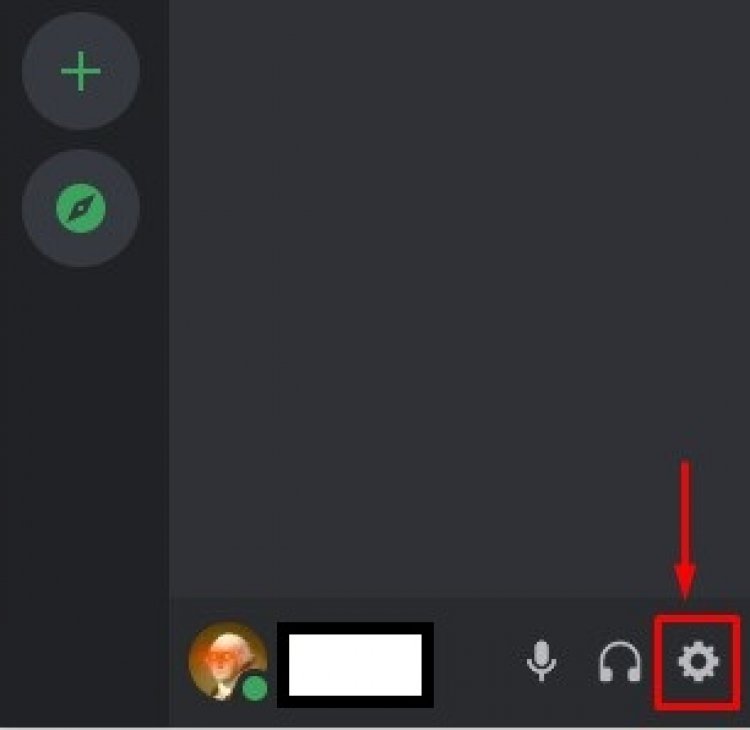
- A megnyíló képernyőn a menük a bal oldalon jelennek meg. Görgessen le a menüben, és kattintson a Game Interface opcióra.
- Engedélyezze a játékon belüli felületet.” a megnyíló menüképernyőn. Tiltsa le a bővítményt.
A folyamat után ellenőrizze, hogy megjelenik-e a hibaüzenet. Ha a probléma továbbra is fennáll, folytassuk a következő javaslatunkkal.
2-) Kapcsolja ki a Felhasználói fiókok felügyeletét
A felhasználói fiókok felügyelete olyan szoftvertípus, amely biztonsági felügyeletet biztosít, amikor megpróbál bármilyen programot futtatni vagy telepíteni. Ha a program biztonsági okokból le van tiltva, előfordulhat, hogy ilyen hibával találkozhatunk. Ehhez a felhasználói fiókok vezérlésének kikapcsolásával érhetjük el a probléma megoldását.
- Nyissa meg a keresés kezdőképernyőjét a „Felhasználói fiók felügyeleti beállításainak módosítása” beírásával.
- A megjelenő képernyőn húzza le a sávot, és kattintson az OK gombra.

A folyamat után újraindíthatja a számítógépet, és ellenőrizheti, hogy a hiba továbbra is fennáll-e.
3-) Kapcsoljuk be az adatvégrehajtás megelőzését
- A keresés kezdőképernyőjére beírjuk a teljesítményt, és rákattintunk a Windows megjelenésének és teljesítményének beállítása elemre.

- Nyissa meg az Adatvégrehajtás megelőzése lapot a megnyíló képernyőn, és alkalmazza az alábbi képet.

- Kattintson a fenti képen a Hozzáadás gombra, kövesse az alábbi fájl helyét, majd kattintson az Alkalmaz gombra.
- C:\Riot Games\VALORANT\live\VALORANT.exe
- C:\Riot Games\VALORANT\live\ShooterGame\Binaries\Win64\VALORANT-Win64-Shipping.exe
A folyamat után indítsa újra a számítógépet, és ellenőrizze, hogy a hiba továbbra is fennáll-e.
4-) Ellenőrizze a Ram Slot
Előfordulhat, hogy a használt RAM meghibásodása miatt ilyen problémába ütközhet. A Ram meghibásodása nem csak a Valorantban, hanem sok alkalmazásban és játékban is összehasonlítható ezzel a hibával. Ehhez érdemes eltávolítani a RAM-ot a foglalatból, és újra behelyezni. Ezenkívül jó lesz, ha a számítógép megtisztítja a port a számítógép belsejében, és eltávolítja a RAM-ot, és újra behelyezi. Ha a probléma továbbra is fennáll, előfordulhat, hogy az Ön által használt RAM-ban meghibásodott. Ehhez egy műszaki szolgálattal tájékozódhat arról, hogy a RAM működik-e.








![Hogyan lehet kijavítani a YouTube szerver [400] hibáját?](https://www.hatauzmani.com/uploads/images/202403/image_380x226_65f1745c66570.jpg)










